Android 永久刪除照片如何還原?必學 4 招快速救回重要手機相片
手機照片刪除救回有四招:垃圾桶還原;Google 相簿找回;去備份雲碟救回;無備份時,唯有透過 FonePaw Android 數據恢復緊急將永久刪除照片還原,在未被覆蓋前享有極高成功率,無腦一鍵可用,現免費掃描,無需掏錢喔!
安卓手機刪掉的照片怎麼找回來?Android 永久刪除的照片如何復原?當手機記憶體空間不足時,相信小夥伴都會優先選擇清理裝置內的照片來快速釋出容量。這時候也是最容易導致意外刪掉珍貴回憶的時候了!
本篇文章將為你介紹 4 大方法,無論是剛誤刪或者才發現手機照片不見了的情況,都能夠找回刪掉的照片。更有超強專業軟體,助你一鍵將永久刪除照片還原喔!時不我待,馬上自救吧!
 推薦閱讀:
推薦閱讀:
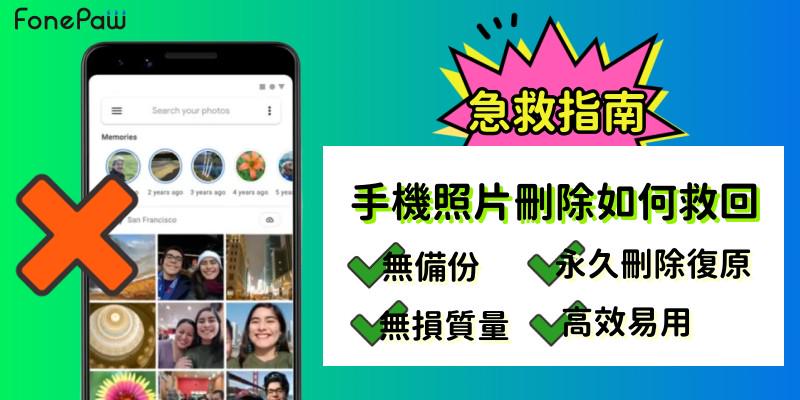
方法一:直接在 Android 上將永久刪除的照片還原
FonePaw Android 數據恢復簡直是安卓使用者一大救星,憑藉超強照片刪除復原技術橫空出世。它能夠自選資料類型,深入手機儲存空間來檢索並修復永久刪除的照片,並復原至電腦,保持無損畫質,而且不會造成二次資料覆蓋。無任何繁瑣步驟,僅需接入手機即可一鍵執行修復作業,簡單易用。現在更支援免費掃描,先驗貨再說!
不止於此,一起發現更多超強功能
- 所有位置不遺漏 - 深入本地儲存空間、外接 SD 卡和 SIM 找回刪除的照片。
- 100+ 類型檔案 - 一鍵復原安卓影片、音訊、照片、聯絡人、通話記錄、文檔。
- 2 種掃描模式 - 選擇快速掃描或深度掃描來確保穩定高速高成功率的救援作業。
- 強大相容性 - 適用於三星、HTC、Huawei、Sony 等品牌及 Android 各版本。
- 個私安全 - 無需去到手機維修中心,足不出戶,自己將手機照片刪除救回。
當務之急是停止使用手機,再根據下方步驟立馬執行安卓資料救援作業!
第 1 步:將 Android 手機與電腦連接
首先,在電腦上安裝並啟動 FonePaw Android 數據恢復。然後用 USB 線連接 Android 設備與電腦。打開 Android 設備,開啟 USB 偵錯,程式將自動檢測你的手機。
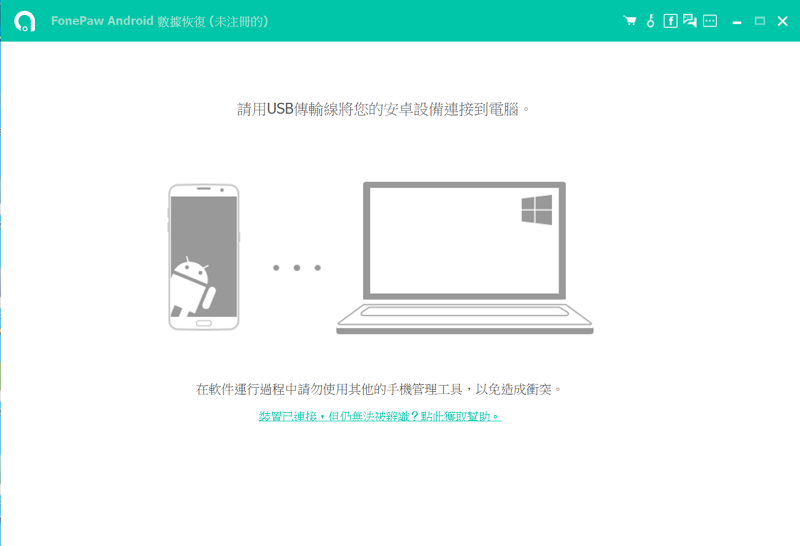
第 2 步:選擇要恢復的檔案類型
當手機被成功識別後,程式將詢問您想恢復的檔案類型。勾選「圖庫」或「圖片庫」。然後點擊介面右下角的「下一步」按鈕。
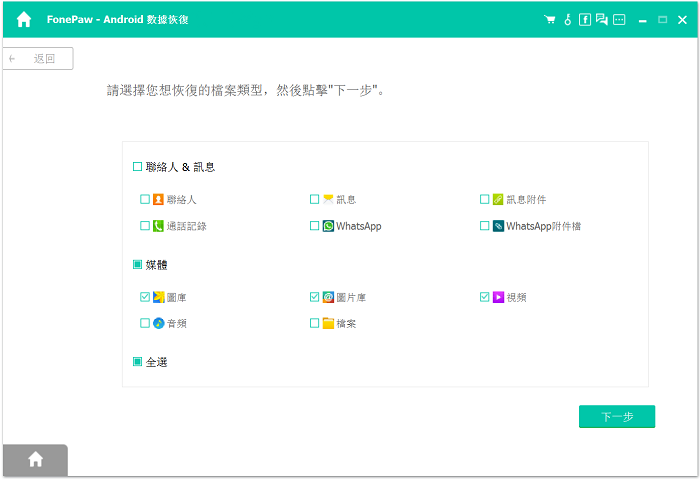
第 3 步:分析設備並獲得掃描檔案的特權
在這一步,應用程式將會嘗試獲得裝置的掃描許可權,以查看手機的圖片。所以請按照主介面顯示的指示,打開已連接電腦的手機,在彈出的視窗裏選擇「總是允許」,確定請求已被接受。如果手機無視窗彈出,請回到程式主介面,選擇「重試」。
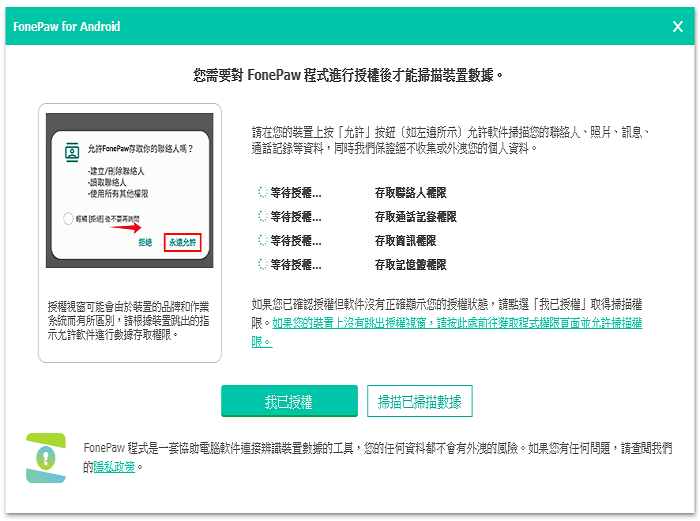
第 4 步:預覽並恢復被刪的 Android 誤刪的手機相片
當程式被許可進入手機,它將開始掃描手機裏的圖片。掃描需要花費一些時間,請耐心等待。
掃描完成後,點擊目錄欄的「圖庫」或「圖片庫」,即可預覽手機裏的圖片。介面中被刪圖片的檔案名顯示為紅色。勾選您想還原的手機相片,然後點擊「恢復」。隨後被刪除的圖片還原並儲存到電腦裡。
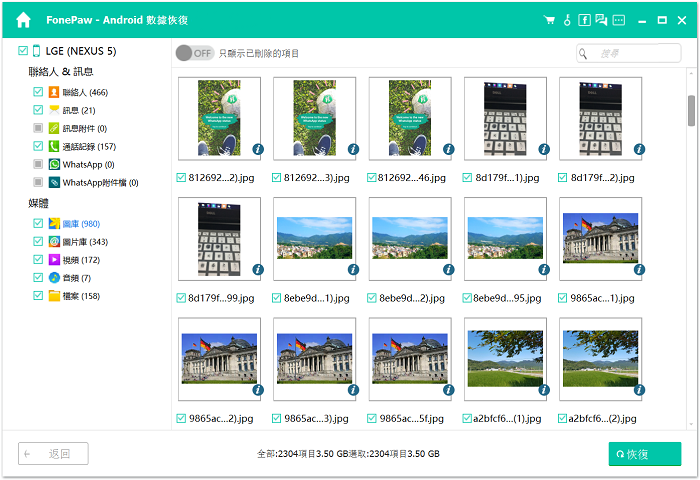
 小貼士:
小貼士:
圖庫裡的照片是用手機拍攝的照片、從電腦或藍牙傳入手機的照片,而圖片庫裡的截圖是緩存圖片。
照片將以 .jpg 或 .png 格式匯出到你的電腦裡。
如果你沒有在介面上找到想要的圖片,可以點擊「深度掃描」重新搜尋,但這種掃描方式需要你先 root 手機,才能讓軟體全面掃描數據。
透過 FonePaw Android 數據恢復將安卓永久刪除照片還原並非不可能,在資料未被覆寫之前,成功率還是非常高的!而且它支援自訂檔案類型進行掃描,提供快速掃描模式,讓你省時省力,高效找回刪除的照片。目前該神器支援免費掃描,不用白不用喔!
方法二:透過設備中的「垃圾桶」功能還原誤刪照片
現在大部分 Android 設備中的照片程式內建有「垃圾桶」資料夾。如果你只是刪除了照片,在清空垃圾桶之前,你都有機會從「垃圾桶」資料夾找回刪除的照片。但這個方法僅支援恢復刪除時間不超過 30 天的照片。只需要前往照片 App 找到「垃圾桶」資料夾,勾選你想恢復的照片,點選「編輯」>「還原」即可將手機照片刪除救回。
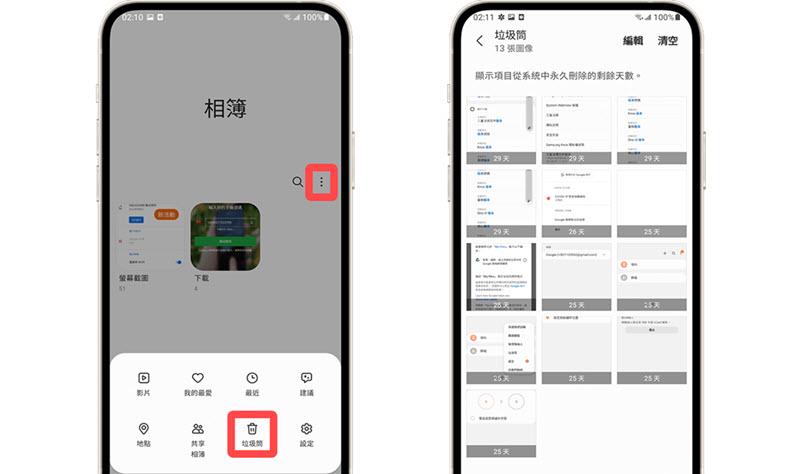
如果你的手機沒有「垃圾桶」資料夾或刪除時間超過 30 天,在沒有備份情況下,只有透過方法一的專業程式來將永久刪除照片還原。此外,如果你有開啟雲端備份或使用 Google 相簿備份,那麼可以採用下方法法救回。
方法三:登入手機 Google 相簿救回刪除的相片
Google 相簿作為安卓使用者首選的相片備份程式,支援將裝置內的照片和影片自動或手動備份至 Google 雲碟。因此,如果你誤刪或不見的相片之前有進行過備份,那麼透過該方法來將手機永久刪除照片還原就非常簡單啦!
在電腦上或手機上登入 Google 相簿。
輕選「相片庫」檢視已備份的照片和影片。
選擇已刪除的相片並點擊「下載」將照片儲存到手機。
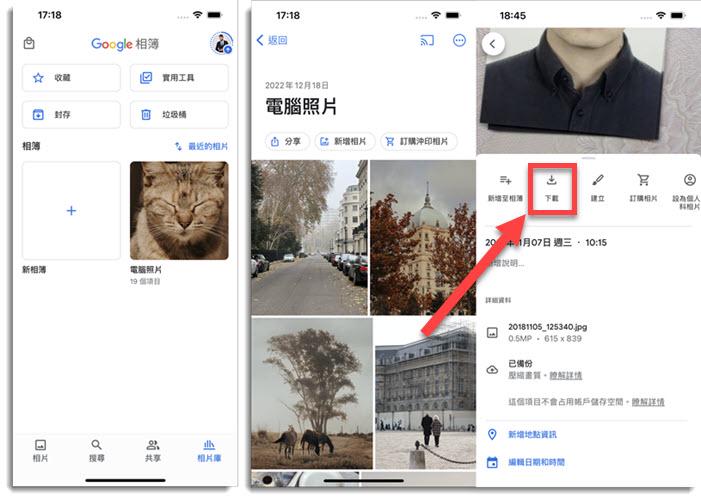
需要注意的是 Google 相簿並不會自動備份手機照片和影片,而且它有 15GB 免費容量限制,如果你沒有在 Google 雲碟找到已刪除的相片,那麼只有藉助專業程式的力量來將還原刪除照片到 Android 手機啦!
方法四:從雲端硬碟中恢復 Android 手機刪除的照片
除了 Google 相簿,其實有些手機廠商也有提供內建的雲端備份服務,如三星雲碟就同 Windows OneDrive 合作,支援將 Samsung 裝置上的照片和影片備份至 OneDrove。因此,你也可以透過 Android 手機內建雲碟備份來找回刪除的照片。
在瀏覽器上訪問三星雲端官網。
登入你的三星帳號並進行驗證。
點擊「媒體瀏覽器」並檢視已備份照片。
找到手機刪除的照片並按「下載」圖示將照片救回。
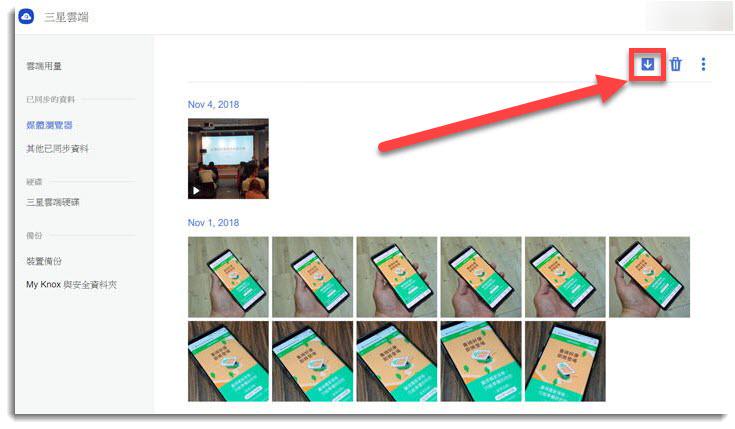
需要注意的是,OneDrive 的免費容量只有 5GB,這也難怪大家都奔向 Google 相簿了。如果你有透過內建備份功能定時備份手機資料,那麼還是可以透過該方法來碰碰運氣的!
總結:Android 手機照片刪除後哪種方法救回最高效?
| 誤刪照片 | 永久刪除照片 | 限制條件 | 成功率 | 推薦指數 | |
| FonePaw | ✔️ | ✔️ | 資料未被覆寫 | 非常高 | ⭐⭐⭐⭐⭐ |
| 垃圾桶 | ✔️ | ❌ | 30 天內 | 高 | ⭐⭐⭐⭐ |
| Google 相簿 | ✔️ | ✔️ | 需要有備份 | 一般 | ⭐⭐⭐ |
| 內建雲碟備份 | ✔️ | ✔️ | 需要有備份 | 一般 | ⭐⭐⭐ |
如何找回已刪除的相片?在 30 天內可以從「垃圾桶」復原。如果你有透過 Google 相簿或內建雲碟進行備份的話,那麼可以從雲端磁碟找回刪除的照片。如果這些方法都找不到,那麼只有藉助 FonePaw Android 數據恢復的高超刪除照片復原技術來將手機永久刪除照片還原啦,多檔案類型支援,保質保量,高效易用,一鍵執行作業!快快下載並使用其免費掃描功能,好不好用,一掃便知!
關於 Android 手機照片刪除還原的常見問題
手機永久刪除照片如何還原?
在有備份至 Google 相簿或其他雲碟時,可以先透過登入雲碟來檢視並找到永久刪除照片還原。但是,如果你來不及備份,那麼請停用手機以防新寫入資料覆蓋了刪除相片的數據,再使用方法一中的專業資料救援程式來進行自救!
手機最近刪除的照片怎麼找回來?
現在幾乎所有安卓手機都不會直接刪除相片,而是將其暫存至「垃圾桶」。在長達 30 天的「猶豫期」內可以隨時將刪除照片復原。一般來說,進入「相片」或「媒體瀏覽器」程式後,在「相簿」或更多選項中可以找到「垃圾桶」資料夾。
三星手機誤刪照片如何救回?
想要復原三星手機照片,也可以透過本文介紹的四大方法來實現。在 30 天內可以到「垃圾桶」進行復原;在有備份時,可以去雲碟找回刪除的照片;在沒有備份時,就只能透過 FonePaw Android 數據恢復來免費掃描並從本地儲存空間/記憶卡來將手機永久刪除照片還原了。














